
Si tienes un dispositivo de Amazon Echo y un ordenador, puedes hacer las cosas mucho más fáciles conectándolos. Conectar el dispositivo Alexa a la computadora facilita la adición de música, video y audiolibros al dispositivo. También puedes crear listas de compras y listas de tareas, configurar recordatorios y alarmas, y agregar habilidades de Alexa con facilidad. A continuación, te indicamos cómo conectar tu dispositivo Alexa a un equipo Mac o Windows 10:
Cómo conectar a Alexa a un ordenador Windows 10 o Mac
Para conectar a Alexa a tu ordenador, ve a alexa.amazon.com e inicia sesión con tu cuenta de Amazon o crea una nueva. Luego entra en el sitio web y haz clic en Configuración > Configurar un nuevo dispositivo y sigue las instrucciones en pantalla.
Nota: Esta guía es para saber cómo conectar un dispositivo Alexa, como un altavoz inteligente de Echo, a tu equipo. Si no tienes un dispositivo Alexa, consulta nuestra guía sobre cómo descargar la aplicación Alexa a tu ordenador con Windows 10. Esto le permitirá dar a Alexa órdenes de voz desde su escritorio.
- Abre un explorador web en tu ordenador y ve a alexa.amazon.com.
- Ingresa a tu cuenta de Amazon o crea una nueva. Si ya eres un usuario de Amazon, puedes iniciar sesión con tu dirección de correo electrónico y contraseña y hacer clic en Iniciar sesión. De lo contrario, haz clic en Crear una nueva cuenta de Amazon. En la siguiente página, escribe tu nombre y tu dirección de correo electrónico y crea una contraseña. A continuación, haga clic en Crear su cuenta de Amazon.
Recomendado: Cómo reiniciar un dispositivo Alexa.
- A continuación, haz clic en Configuración. Encontrará el botón Configuración en la barra lateral izquierda.
- A continuación, haz clic en Configurar un nuevo dispositivo. En la página del menú de Configuración, encontrará esta opción como la primera opción en el panel Dispositivos.
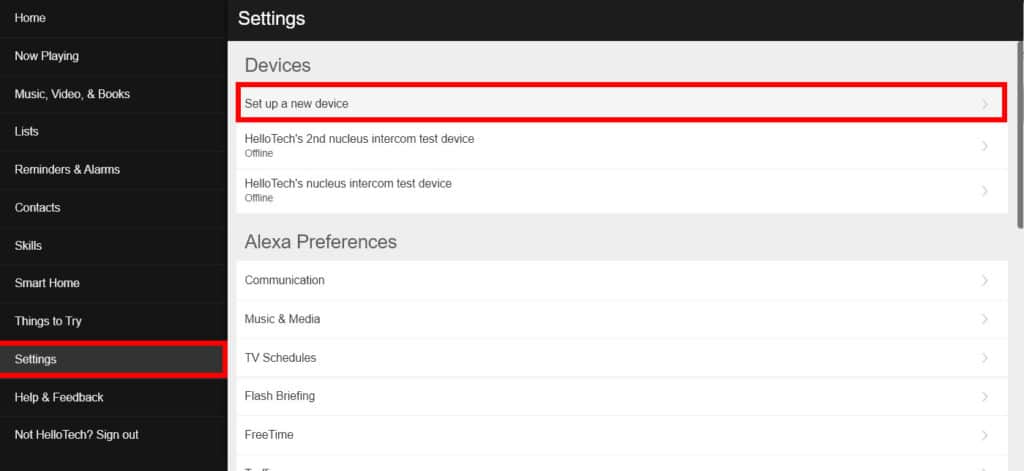
- Elige un dispositivo para configurar. Haga clic en el nombre de su dispositivo en la lista de dispositivos de Amazon. Es posible que tengas que desplazarte hacia abajo si no ves el nombre de tu dispositivo arriba.
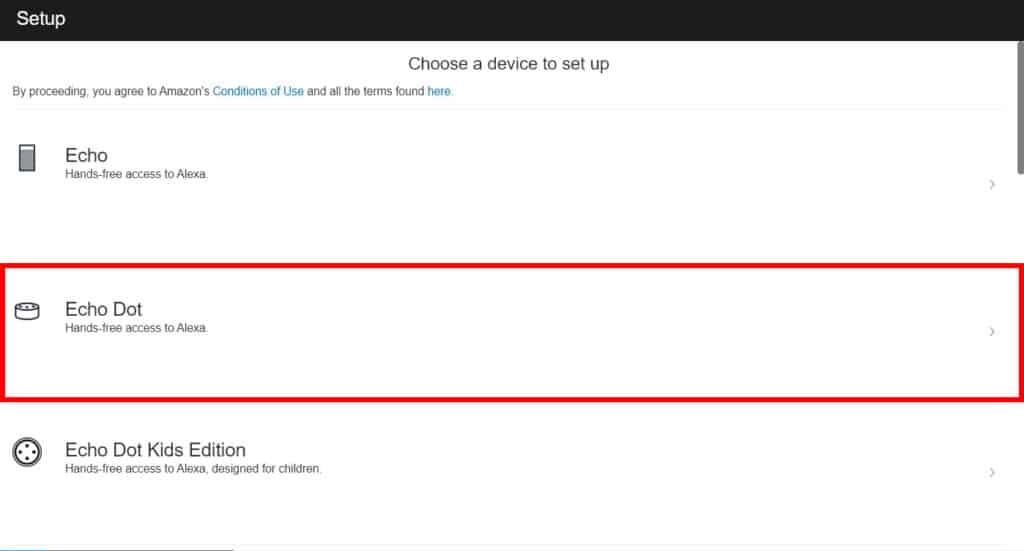
- A continuación, haz clic en Continuar para iniciar sesión de nuevo. Se te indicará que debe iniciar sesión de nuevo para continuar configurando el dispositivo. Haga clic en Continuar.
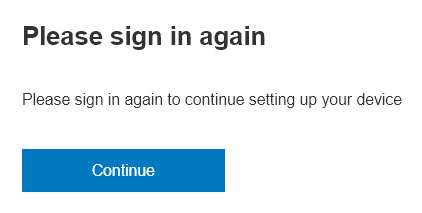
- Introduce tu nombre de usuario y contraseña y haz clic en Iniciar sesión. Irás a otra página de inicio de sesión de Amazon Alexa. Introduce tu contraseña y haz clic en el botón azul de Login.
Recomendado: ¿Cómo conectar a spotify con alexa?.
- Luego haz clic en Continuar.
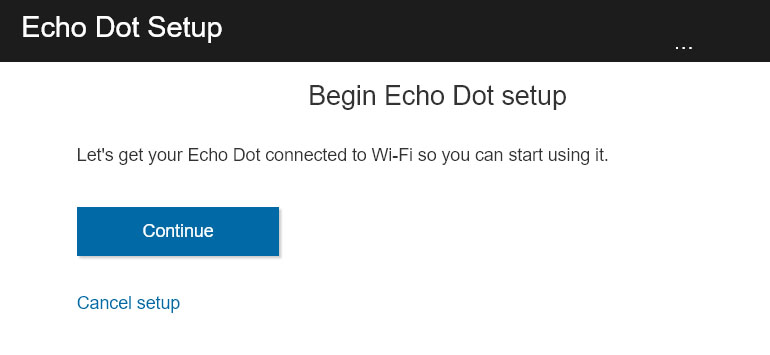
- Presiona el botón con el punto en tu dispositivo Alexa hasta que veas una luz naranja. Recibirás instrucciones en pantalla en la página web, pidiéndote que conectes tu dispositivo de Amazon a un enchufe. Una vez que su dispositivo esté conectado, presiona el botón con el punto de seis a diez segundos hasta que veas una luz naranja. Alexa dirá entonces: «Ahora en el modo de configuración. Sigue las instrucciones de tu aplicación Alexa».
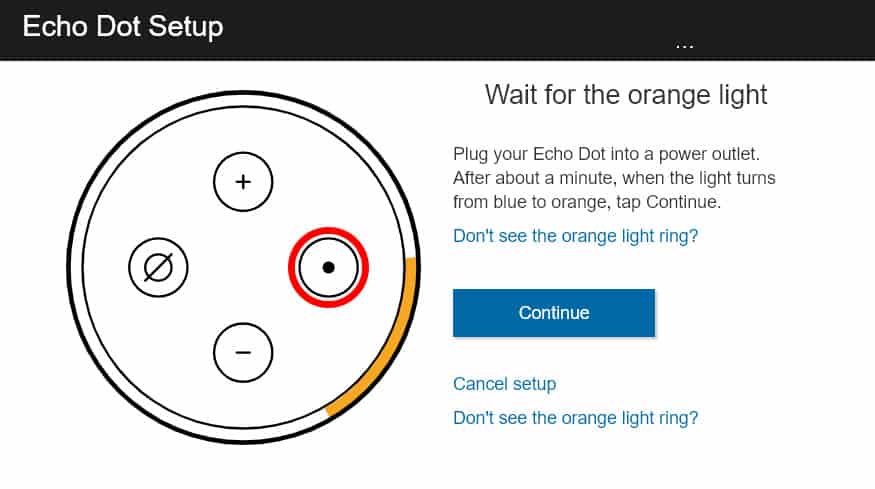
- A continuación, haz clic en Continuar en tu ordenador.
Recomendado: ¿Cómo conectar la red wifi en Alexa?.
- Conecta tu dispositivo Alexa a la red WiFi de tu ordenador. Si utilizas un ordenador con Windows 10, puedes acceder a tu red WiFi haciendo clic en el icono de red en la esquina inferior derecha de la pantalla. A continuación, selecciona la red WiFi con el formato Amazon-XXX, donde las X son una combinación de números y letras. Si no ves esta red de inmediato, espera un minuto para que aparezca.
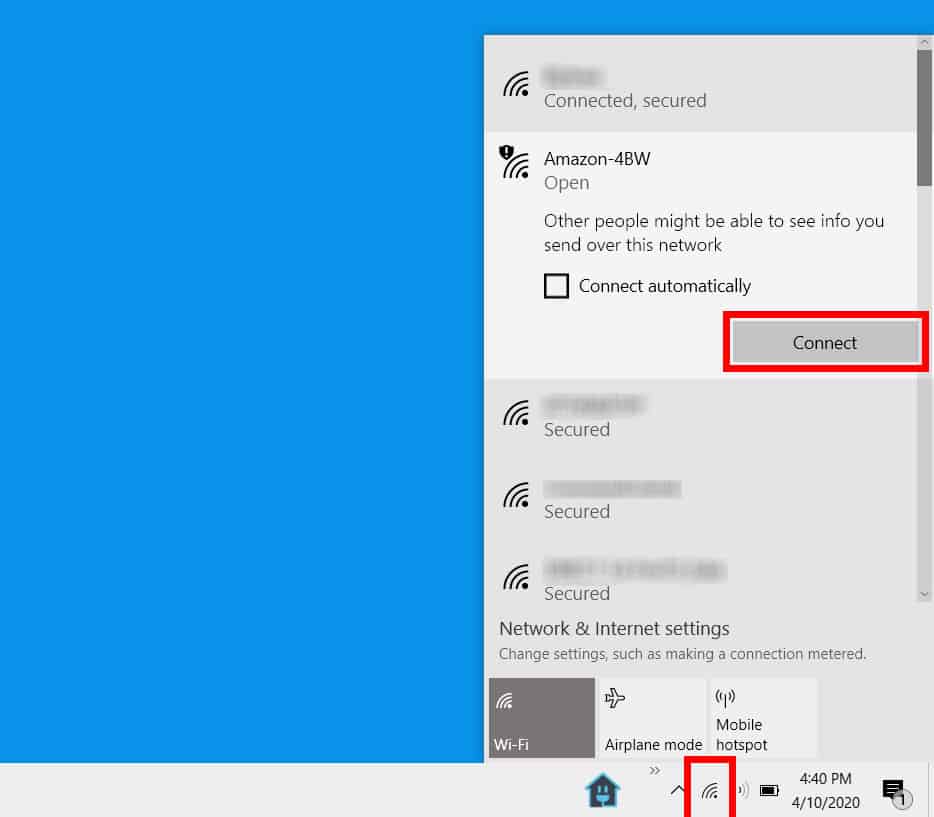
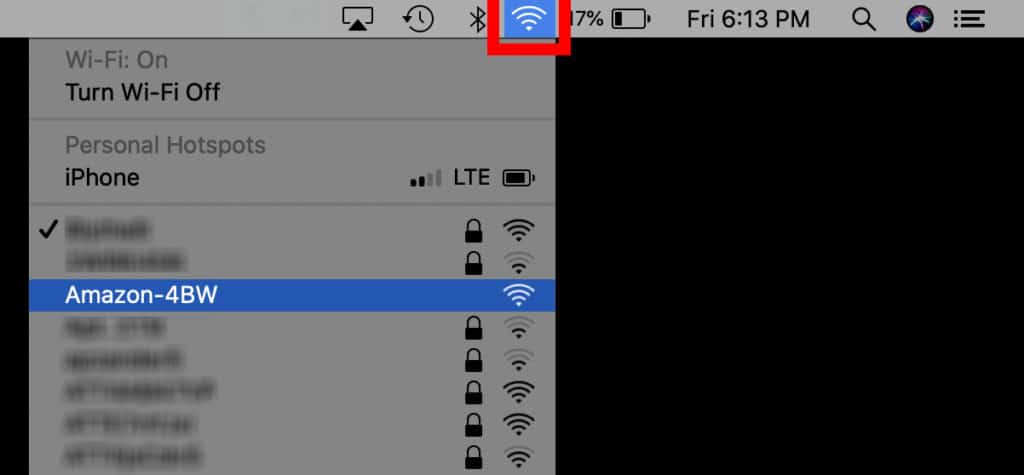
- A continuación, haz clic en Continuar para terminar la configuración en tu ordenador. Alexa dirá: «Te has conectado. Ahora, vuelve a la aplicación de Alexa». En tu navegador, verás un mensaje que te dice que continúes con la configuración de tu dispositivo específico. Haz clic en el botón azul Continuar.
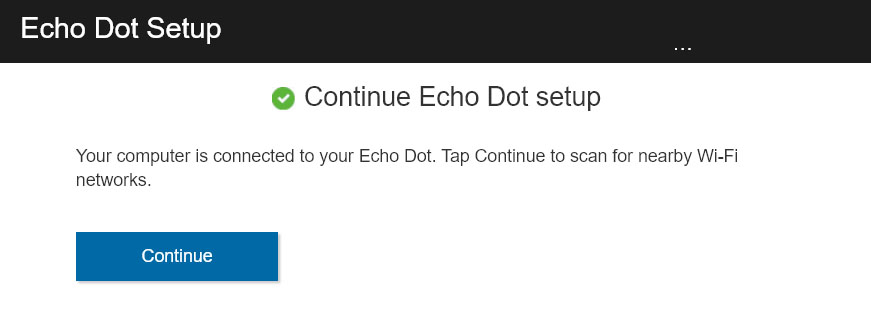
- Selecciona tu red WiFi en la siguiente página web. Haz clic en la red que deseas utilizar para conectarte a tu dispositivo.
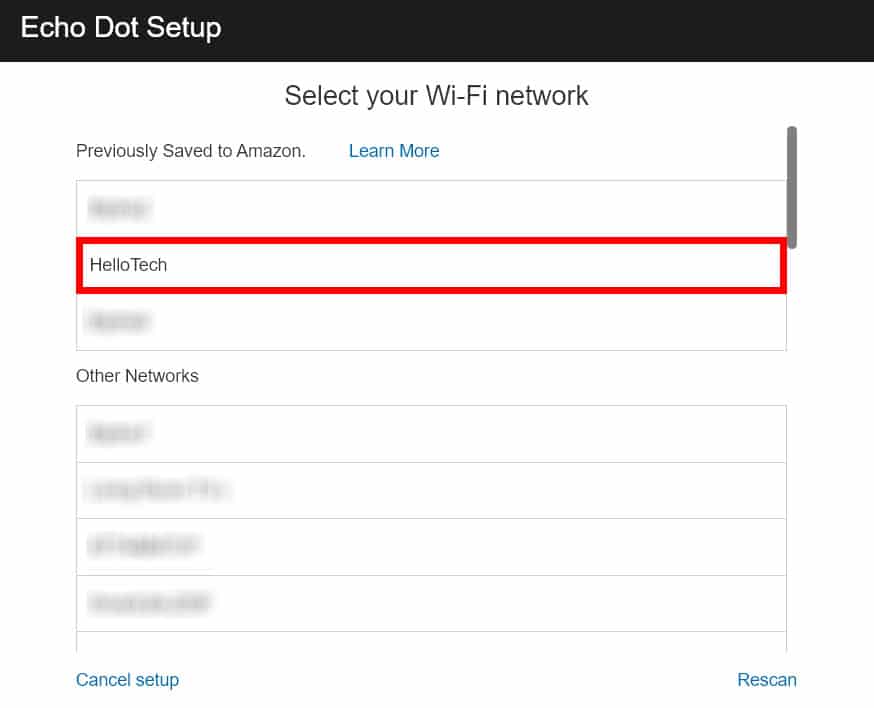
- Finalmente, espera a que Alexa se conecte. El sitio web mostrará una pantalla que dice que está preparando su dispositivo de Amazon. Verás una barra de progreso mientras Alexa conecta tu dispositivo a Internet. Esto podría tomar varios minutos. Una vez que la configuración esté completa, Alexa dirá, «Este dispositivo está listo», y la luz naranja también desaparecerá. Un mensaje en la pantalla de su navegador también le dirá que su dispositivo está en línea.
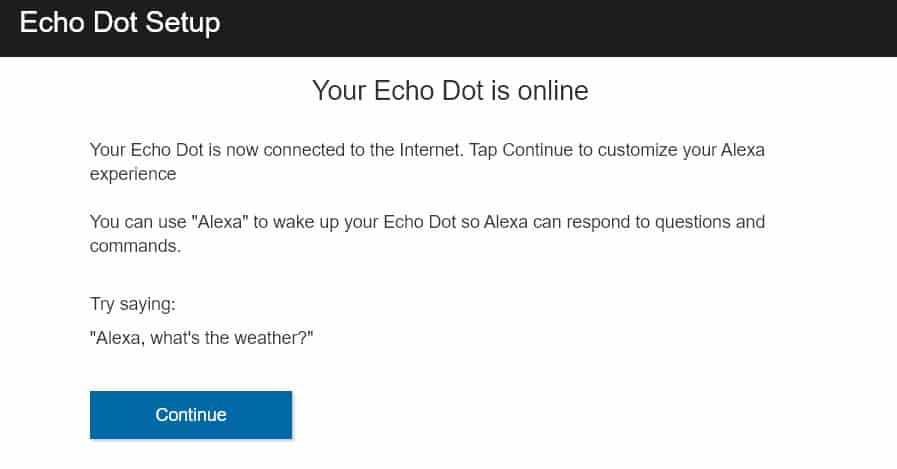
Nota: Para obtener los mejores resultados, asegúrate de haber marcado el botón Conectarse automáticamente en tu red WiFi.
Si quieres saber todas las cosas geniales que Alexa puede hacer, mira nuestro artículo aquí.

